
 |
KLASIFIKASI KENDERAAN KLASIK / VINTAJ
Transaksi ini membolehkan orang awam memohon pengkelasan kenderaan klasik / vintaj mereka bagi tujuan pengurangan bayaran Lesen Kenderaan Motor (LKM) seperti Arahan Jabatan Bilangan 13/ 2000 (Pindaan 1/2002), Prosedur Permohonan untuk Mendapatkan Status Motokar Vintaj / Klasik Bagi Tujuan Pengurangan Bayaran Lesen Kenderaan Motor (LKM). Sistem akan mengklasifikasikan kenderaan tersebut mengikut tahun pembuatan di mana 50 tahun dikategorikan kenderaan vintaj dan 25 tahun kenderaan klasik.
Terdapat lima (5) kategori pengguna di dalam transaksi ini seperti berikut:
a. Pemohon
b. Pemeriksa
c. Pengesah
d. Pelulus
e. Ketua Pengarah
1. PEMOHON
i. Pilih pautan KEJURUTERAAN AUTOMOTIF daripada Menu Teras. Skrin Menu Teras adalah seperti di bawah:-
|
ii. Pilih pautan Klasifikasi Kenderaan Klasik / Vintaj. Skrin seperti berikut akan dipaparkan:-
|
iii. Masukkan Category melalui drop down list;
iv. Masukkan IC No.;
v. Klik [Cari]. Skrin seperti berikut akan dipaparkan:-
|
vi. Klik [Seterusnya] untuk meneruskan transaksi dan skrin Maklumat Kenderaan akan dipaparkan seperti berikut:-
|
vii. Masukkan No Pendaftaran;
viii. Klik [Cari] dan skrin berikut akan dipaparkan:-
|
ix. Klik [Kembali] untuk ke paparan sebelumnya;
x. Klik [Seterusnya] dan jika kenderaan tersebut bukan berjenis klasik / vintaj iaitu klasik lebih dari 25 tahun dan vintaj lebih dari 50 tahun, skrin berikut akan dipaparkan; atau
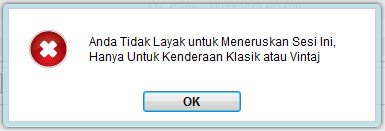 |
No
xi. Skrin berikut akan dipaparkan:-
|
xii. Pilih Tarikh Pendaftaran Pertama;
xiii. Pilih Negara Pendaftaran Pertama;
xiv. Pilih Negara Buatan melalui drop down list;
xv. Masukkan No Pendaftaran Motorkar Kedua;
xvi. Pilih Cawangan Negeri Pemeriksaan;
xvii. Masukkan No Pendaftaran Kedua dan klik [Sahkan]. Jika transaksi berjaya, ikon berjaya akan dipaparkan seperti berikut;atau
|
xviii. Jika pengesahan tidak berjaya, skrin pengesahan seperti berikut dipaparkan:-
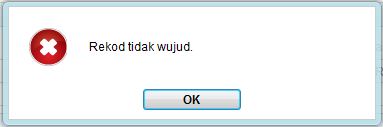 |
xix. Klik [Semula] untuk meminda maklumat;atau
xx. Klik [Kembali] untuk ke skrin sebelumnya;atau
xxi. Klik [Hantar] untuk meneruskan transaksi dan skrin seperti di bawah akan dipaparkan.
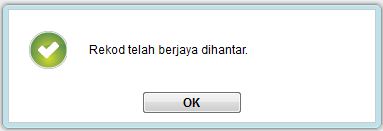 |
2. PENYEMAK PERMOHONAN (PEGAWAI JPJ)
i. Pilih pautan UMUM daripada Menu Teras. Skrin Menu Teras adalah seperti di bawah:-
 |
ii. Pilih pautan Aliran Kerja. Skrin di bahagian Senarai Tugasan (Peti Masuk) seperti berikut akan dipaparkan:-
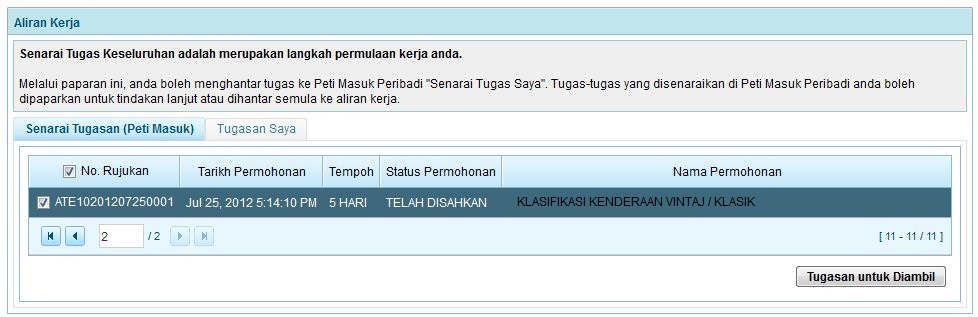 |
iii. Pilih No. Rujukan;
iv. Klik [Tugasan untuk Diambil] dan skrin berikut akan dipaparkan:-
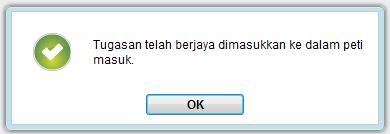 |
v. Klik [OK].
vi. Klik tab Tugasan Saya dan skrin berikut akan dipaparkan:-
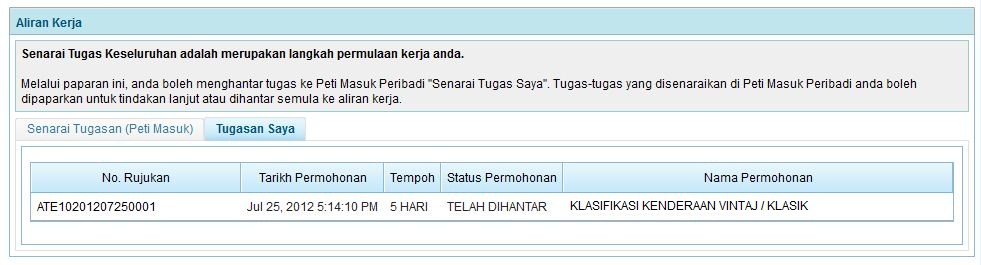 |
vii. Pilih No. Rujukan dan skrin bagi tab Maklumat Pemohon akan dipaparkan;
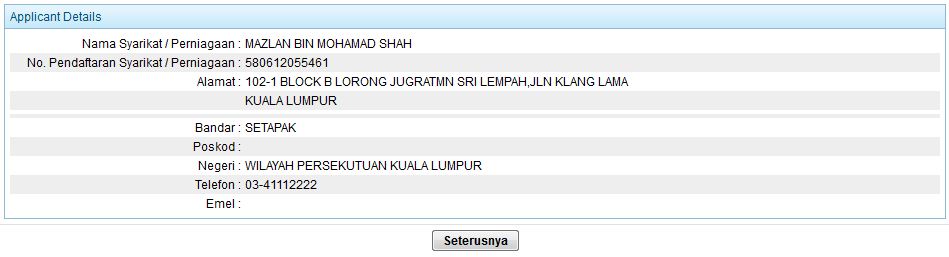 |
viii. Klik [Teruskan] dan skrin bagi tab Maklumat Kenderaan seperti berikut akan dipaparkan;
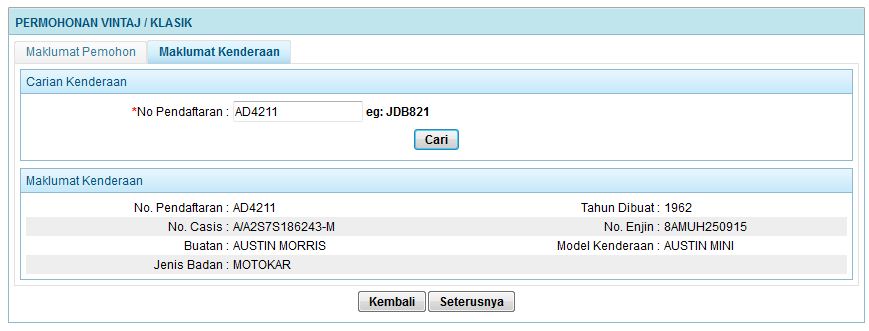 |
ix. Klik [Teruskan] dan skrin bagi tab Maklumat Permohonan seperti berikut akan dipaparkan atau klik [Kembali] untuk ke skrin sebelumnya;
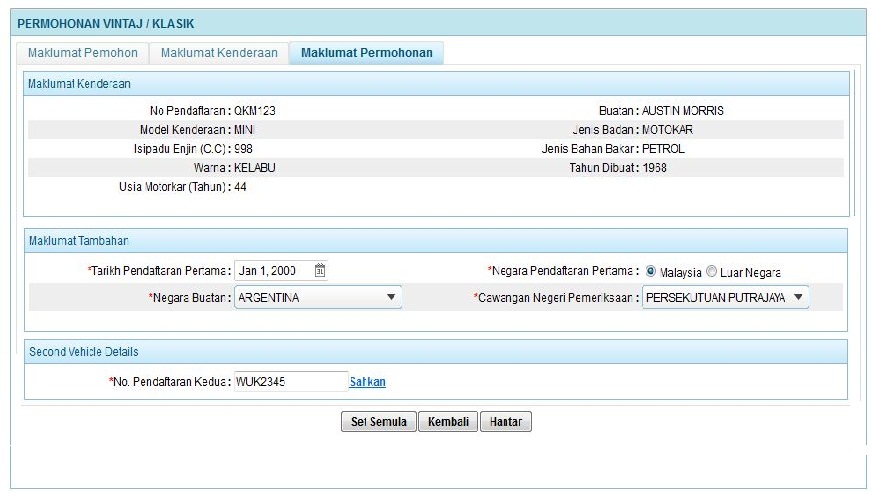 |
x. Pilih Lulus atau Gagal di bahagian Syor;
xi. Masukkan Catatan;
xii. Klik [Kembali] untuk ke skrin sebelumnya;atau
xiii. Klik [Sahkan] sekiranya permohonan diluluskan. Skrin pengesahan seperti di bawah akan dipaparkan; atau
xiv. Klik [Maklumat Tambahan] dan skrin pengesahan seperti berikut akan dipaparkan. Emel notifikasi akan dihantar secara automatik kepada Pemohon sebagai makluman;;atau
xv. Klik [Gagal] sekiranya permohonan tidak diluluskan dan skrin pengesahan seperti di bawah akan dipaparkan. Emel notifikasi akan dihantar secara automatik kepada Pemohon sebagai makluman;
xvi. Klik [OK].
3. PEMERIKSA KENDERAAN MOTOR
i. Pilih pautan UMUM daripada Menu Teras. Skrin Menu Teras adalah seperti di bawah:-
 |
ii. Pilih pautan Aliran Kerja. Skrin di bahagian Senarai Tugasan (Peti Masuk) seperti berikut akan dipaparkan:-
iii. Pilih No. Rujukan;
iv. Klik [Tugasan untuk Diambil] dan skrin berikut akan dipaparkan:-
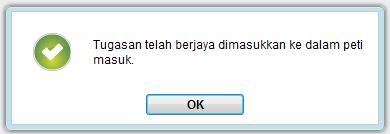 |
v. Klik [OK].
vi. Klik tab Tugasan Saya dan skrin berikut akan dipaparkan:-
vii. Pilih No. Rujukan dan skrin bagi tab Maklumat Pemohon akan dipaparkan;
viii. Klik [Teruskan] dan skrin bagi tab Maklumat Kenderaan seperti berikut akan dipaparkan;
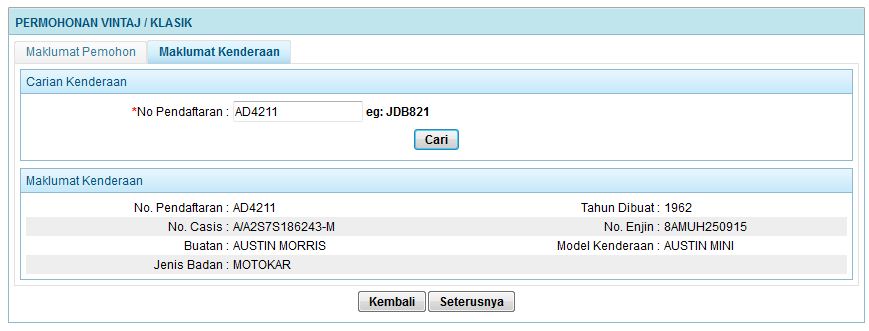 |
ix. Klik [Teruskan] dan skrin bagi tab Maklumat Permohonan seperti berikut akan dipaparkan atau klik [Kembali] untuk ke skrin sebelumnya;
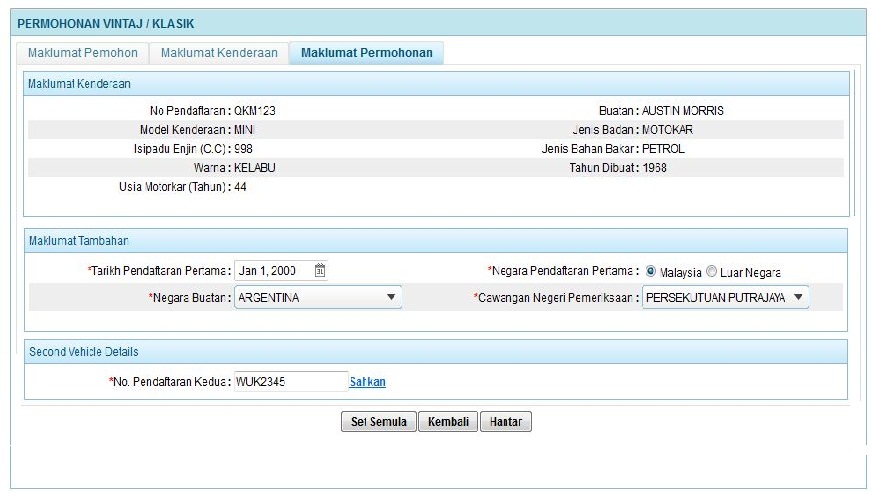 |
x. Semak maklumat yang telah dipaparkan;
xi. Masukkan Remarks;
xii. Klik [Next] dan skrin berikut akan dipaparkan atau klik [Back] untuk ke skrin sebelumnya;
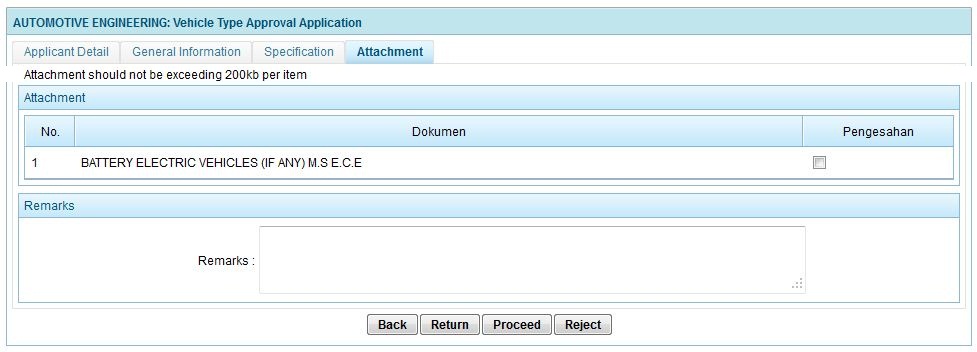 |
xiii. Pilih Dokumen yang ingin disemak;
xiv. Klik
pada dokumen yang telah disahkan dan tanda
![]() ;
;
xv. Klik [Back] untuk ke skrin sebelumnya; atau
xvi. Klik [Proceed] sekiranya permohonan diluluskan. Skrin pengesahan seperti di bawah akan dipaparkan; atau
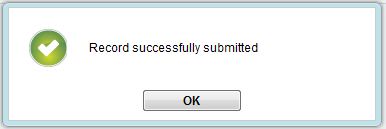 |
xvii. Klik [Return] dan skrin pengesahan seperti di bawah akan dipaparkan;atau
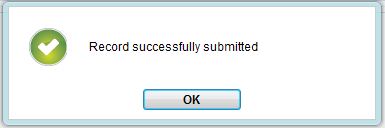 |
xviii. Klik [Reject] sekiranya permohonan tidak diluluskan dan skrin pengesahan seperti di bawah akan dipaparkan. Emel notifikasi akan dihantar secara automatik kepada Manufacturer sebagai makluman;
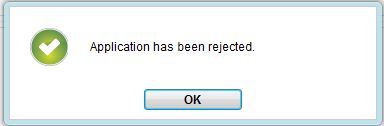 |
xix. Klik [OK].
4. PENGESAH (JURUTERA)
5. PELULUS PERTAMA (PENGARAH KA)
6. PELULUS KEDUA (KETUA PENGARAH)